最近有用户在使用Windows11时,打开文件时出现错误提示0x80004005。原因是什么?可以对文件夹或其中的任何文件应用密码保护。下面小编给大家带来解决方案的介绍。来看看吧!
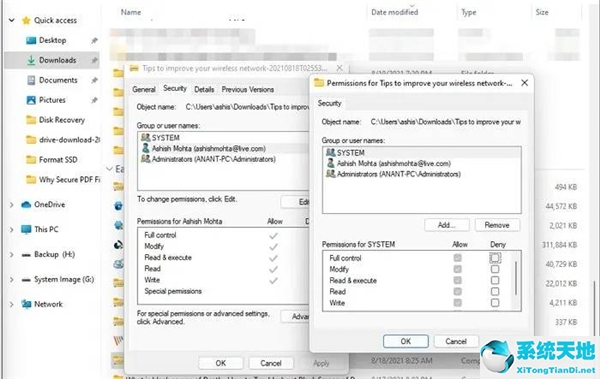
您需要管理员权限来完成此操作。SFC被认为是最后的手段,其中损坏的文件可能是显示此错误的原因。
1、检查密码保护
如果存档文件受保护,并且您使用Windows内置提取程序,则可能会导致错误。建议您使用其他解压工具,如7-Zip、RAR扩展器、WinZip、ExtractNow等。
众所周知,Windows工具在尝试提取的时候是不允许之前或者同时输入密码的。
2.更改权限设置
如果存档文件是从Internet下载的,Windows通常会应用某些限制。这样做是为了使其中的任何程序都不会自己执行。如果您知道该文件是可信的,您可以更改权限。
右键单击该文件,然后单击属性。
切换到安全选项卡,检查系统是否是所有者之一。
对用户帐户执行相同的检查,即C:/C:/Users/《yourusername》。
选择您的用户帐户,并确保它具有允许的完全权限或完全控制。
确保权限应用于所有文件夹,即应用时的子文件夹和文件。
3.运行系统文件检查器扫描来修复损坏的文件。
系统文件检查器是Windows中的内置工具,它可以扫描所有受保护的系统文件,并用工作正常的正确版本替换不正确的版本。
在搜索栏中打开一个Windows终端,然后选择以管理员权限启动它。
键入SFC/SCANNOW,然后按Enter键。
向导完成扫描并损坏文件后,会通知您修复情况。
重启电脑,现在尝试提取存档文件。现在应该可以用了。
如何修复ZIP解压缩错误?
一些压缩文件,如WinRAR,提供了一种绕过CRC错误的方法。右键单击该文件,然后选择“提取文件”。转到选项,然后选择保留损坏的文件。即使有CRC数据错误,也会确保文件被提取。但是,
这些文件将不可用。
如何修复压缩的压缩文件夹错误?
确保你的电脑上安装了WinRAR。现在,右键单击该文件并选择修复或修复存档选项。指定保存已修复的ZIP文件的位置,并等待该过程完成。
为什么我打不开压缩的压缩文件夹?
当您下载的文件不完整或损坏时,会出现这种情况。这可能是由于网络中断或信号源损坏。这个问题没有办法解决。您需要再次下载或找到其他来源。